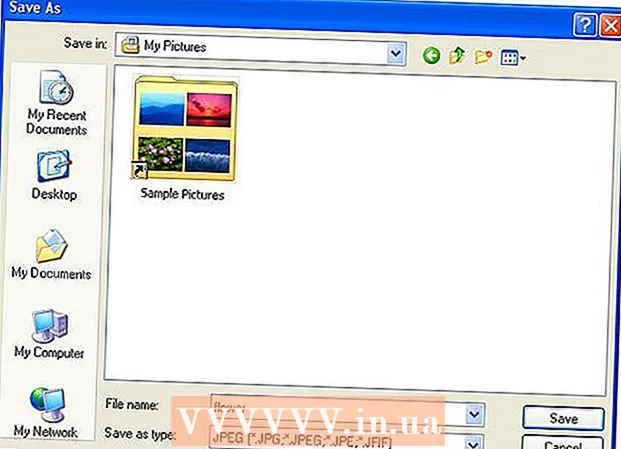Forfatter:
John Pratt
Oprettelsesdato:
10 Februar 2021
Opdateringsdato:
1 Juli 2024
![How To Create A PayPal.Me Link in 2021 [To Request Payment]](https://i.ytimg.com/vi/8yMxGr4oQDY/hqdefault.jpg)
Indhold
Denne artikel lærer dig, hvordan du opretter et betalingslink til PayPal, der skal sendes til dine venner eller kunder (eller til at dele på sociale medier), så du kan modtage en betaling.
At træde
Metode 1 af 2: På et skrivebord
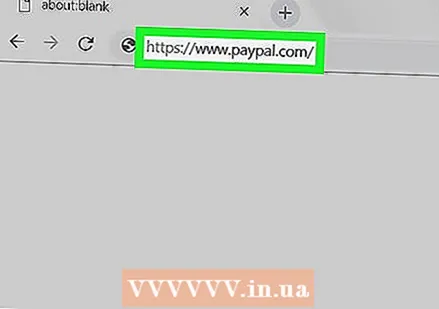 Åbn PayPal. Gå til https://www.paypal.com/ i din browser.
Åbn PayPal. Gå til https://www.paypal.com/ i din browser. 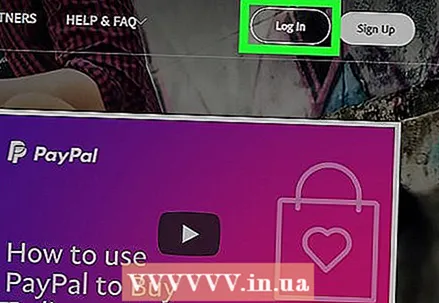 Log ind om nødvendigt. Hvis din PayPal-side ikke åbnes automatisk, skal du klikke på "Login" øverst til højre på siden, indtaste din e-mail-adresse og adgangskode og klikke på "Login". Derefter kan du klikke på "Min PayPal" i øverste højre hjørne for at åbne din side.
Log ind om nødvendigt. Hvis din PayPal-side ikke åbnes automatisk, skal du klikke på "Login" øverst til højre på siden, indtaste din e-mail-adresse og adgangskode og klikke på "Login". Derefter kan du klikke på "Min PayPal" i øverste højre hjørne for at åbne din side. 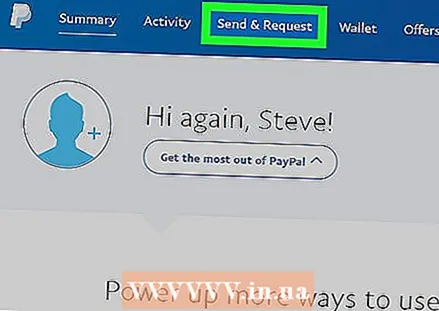 Klik på Send anmodning. Denne fane er øverst på siden.
Klik på Send anmodning. Denne fane er øverst på siden. 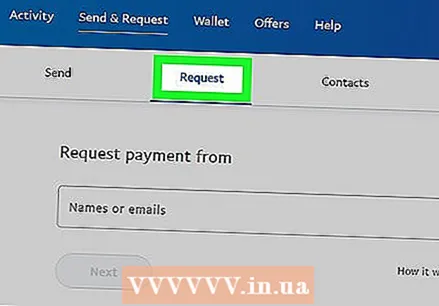 Klik på fanen At forespørge. Dette er tæt på toppen af siden "Send & anmodning".
Klik på fanen At forespørge. Dette er tæt på toppen af siden "Send & anmodning". 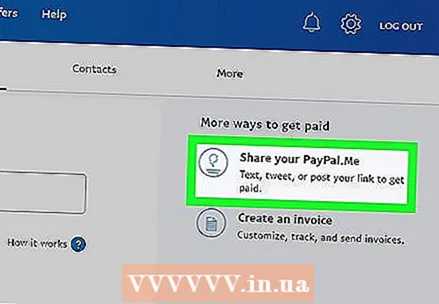 Klik på Del din PayPal.Me. Dette link er til højre på siden. Dette åbner et vindue med din PayPallink.
Klik på Del din PayPal.Me. Dette link er til højre på siden. Dette åbner et vindue med din PayPallink. 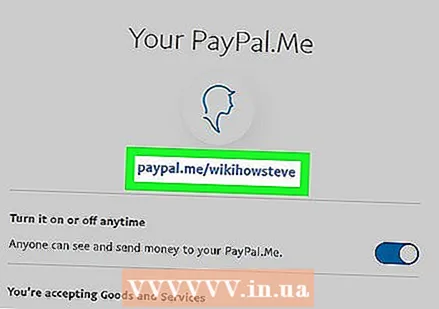 Kopier din PayPallink. Du vil se en PayPallink under dit profilbillede nær toppen af vinduet. Klik på dette link med musens markør for at vælge det. Tryk derefter på en af dem Ctrl+C. (Windows) eller ⌘ Kommando+C. (Mac) for at kopiere linket.
Kopier din PayPallink. Du vil se en PayPallink under dit profilbillede nær toppen af vinduet. Klik på dette link med musens markør for at vælge det. Tryk derefter på en af dem Ctrl+C. (Windows) eller ⌘ Kommando+C. (Mac) for at kopiere linket. 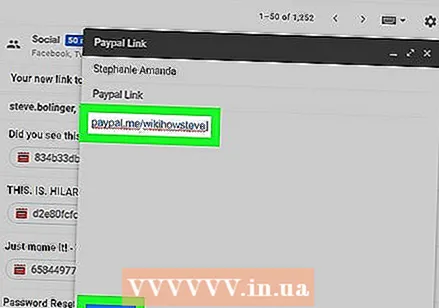 Indsæt linket, hvor du vil dele det. Gå til din side med sociale medier, din e-mail-indbakke eller ethvert andet sted, hvor du vil indsætte linket, klik på det tekstfelt, du vil bruge, og tryk på Ctrl+V. eller ⌘ Kommando+V.. Linket vises der.
Indsæt linket, hvor du vil dele det. Gå til din side med sociale medier, din e-mail-indbakke eller ethvert andet sted, hvor du vil indsætte linket, klik på det tekstfelt, du vil bruge, og tryk på Ctrl+V. eller ⌘ Kommando+V.. Linket vises der. - Du kan fortsætte med at sende eller sende linket afhængigt af, hvor du har indsat linket (hvis du f.eks. Bruger en e-mail-tjeneste, skal du indtaste modtagerens e-mail-adresse og derefter trykke på knappen 'Send').
Metode 2 af 2: Mobil
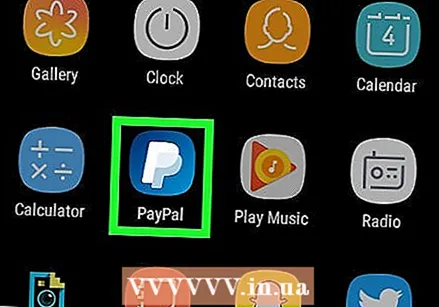 Åbn PayPal. Tryk på PayPal-appikonet. Dette ligner et hvidt "P" på en mørkeblå baggrund. Hvis du er logget ind, åbner dette din PayPal-side.
Åbn PayPal. Tryk på PayPal-appikonet. Dette ligner et hvidt "P" på en mørkeblå baggrund. Hvis du er logget ind, åbner dette din PayPal-side. - Når du bliver bedt om at logge ind, skal du indtaste din e-mail-adresse og adgangskode og trykke på "Login", inden du fortsætter.
- Hvis du bruger en iPhone eller Android med fingeraftryksidentifikation, kan du blive bedt om at scanne dette i stedet for at indtaste din adgangskode.
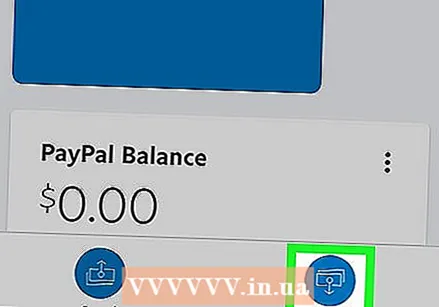 Trykke At forespørge. Dette er en fane nederst på skærmen.
Trykke At forespørge. Dette er en fane nederst på skærmen. 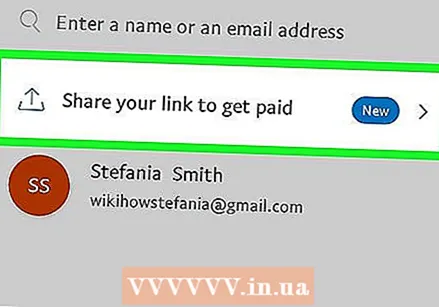 Trykke Del dit link for at få betaling. Denne mulighed er nær toppen af skærmen. Dette åbner en menu med apps, som du kan bruge til at dele din PayPallink.
Trykke Del dit link for at få betaling. Denne mulighed er nær toppen af skærmen. Dette åbner en menu med apps, som du kan bruge til at dele din PayPallink. 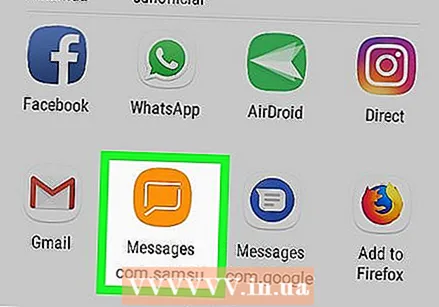 Vælg en app. Tryk på den app, du vil bruge til at dele linket. Dette åbner appen med dit link i feltet "Del".
Vælg en app. Tryk på den app, du vil bruge til at dele linket. Dette åbner appen med dit link i feltet "Del". - For eksempel, hvis du vil sende din PayPallink til en ven via en sms, skal du trykke på ikonet App-beskeder på din telefon. Dette åbner appen Beskeder med din PayPallink i tekstfeltet.
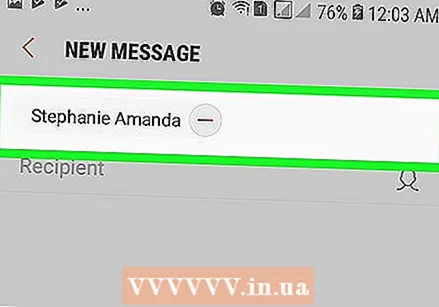 Indtast oplysningerne om din kontakt, hvis det er nødvendigt. Hvis du f.eks. Deler dit link via en sms eller e-mail, skal du indtaste oplysningerne om den kontakt (eller gruppe af kontakter), som du sender linket til.
Indtast oplysningerne om din kontakt, hvis det er nødvendigt. Hvis du f.eks. Deler dit link via en sms eller e-mail, skal du indtaste oplysningerne om den kontakt (eller gruppe af kontakter), som du sender linket til. - Spring dette trin over, hvis du deler linket på sociale medier.
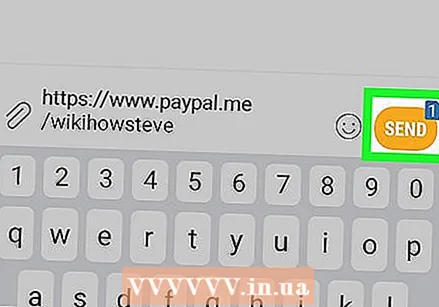 Send eller post dit link. Når du har føjet de nødvendige oplysninger til linket, skal du trykke på knappen "Send" eller "Send" for at dele linket.
Send eller post dit link. Når du har føjet de nødvendige oplysninger til linket, skal du trykke på knappen "Send" eller "Send" for at dele linket.
Tips
- Du kan bruge HTML til at oprette et link, hvis du vil tilføje dit PayPal-betalingslink til dit websted.
Advarsler
- PayPal trækker muligvis et behandlingsgebyr fra betalinger, der sendes via dit link, afhængigt af hvilken type konto du har.